windows10系统下百度卫士如何恢复默认设置
为了更好地保护电脑安全,很多用户都在windows10系统中安装了百度卫士软件。不过,最近一位朋友反馈自己对百度卫士软件参数进行修改后需要将参数恢复到默认设置,应该怎么做?接下来,就随小编一起来了解下百度卫士恢复默认设置的具体方法吧!
具体如下:
1、在计算机中,将百度卫士安全管理程序打开并运行。
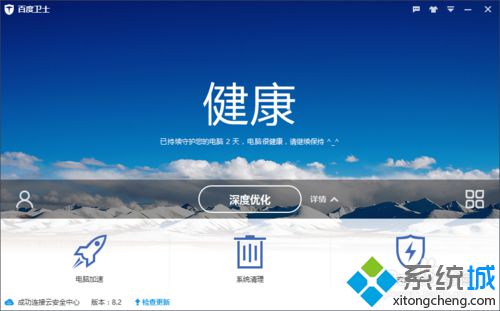
2、在打开的百度卫士窗口,点击右上角的“菜单”按钮。
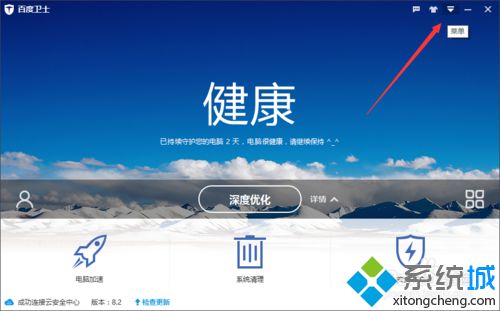
3、点击菜单后,在弹出的选项框中选择“设置中心”选项点击它。
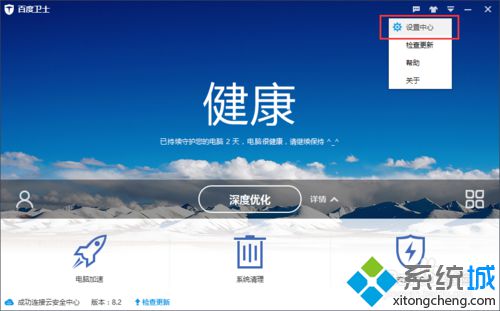
4、点击设置中心选项后,这个时候会打开百度卫士“设置中心”对话框。
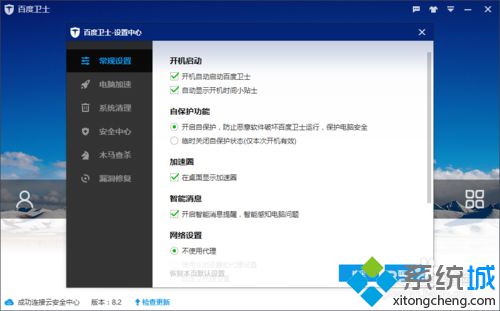
5、在设置中心对话框中,选择左侧窗格的“系统清理”选项。
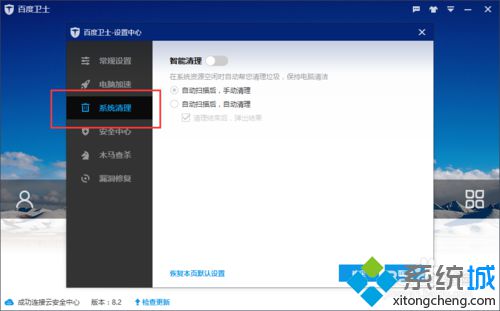
6、在系统清理选项右侧窗格中,点击“恢复本页默认设置”选项。

7、点击恢复本页默认设置选项后,则可以看到本页设置恢复默认,另外“恢复本页默认设置”选项变成灰色,并不可点击。
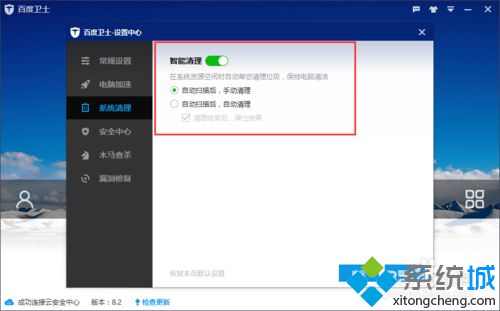
windows10系统下让百度卫士恢复默认设置的方法就为大家介绍到这里了。是不是非常简单呢?若是你也有同样需求的话,不妨也动手操作看看!
相关教程:百度安全卫士修复漏洞百度卫士xp救援站电脑如何恢复默认字体百度卫士系统盘瘦身windows8如何恢复系统我告诉你msdn版权声明:以上内容作者已申请原创保护,未经允许不得转载,侵权必究!授权事宜、对本内容有异议或投诉,敬请联系网站管理员,我们将尽快回复您,谢谢合作!










